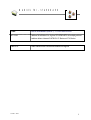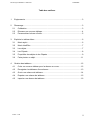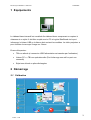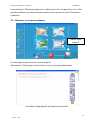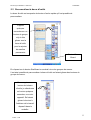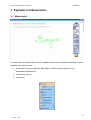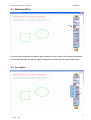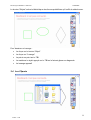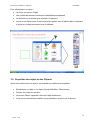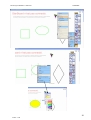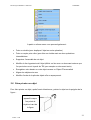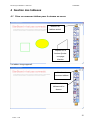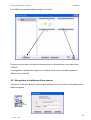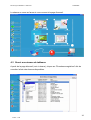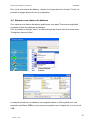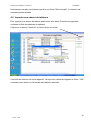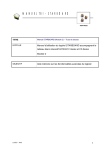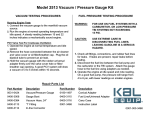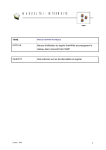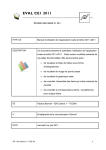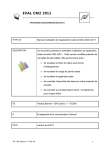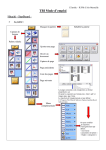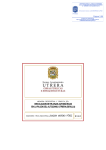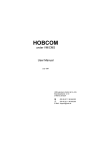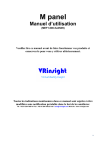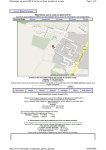Download partie 1
Transcript
MANUEL TBI - STARBOARD TBIH MOD1 TITRE Manuel STARBOARD (Module 1) – Fonctionnalités de base INTITULE Manuel d'utilisation du logiciel STARBOARD accompagnant le tableau blanc interactif HITACHI F-Series et FX-Series OBJECTIF LOTEC – IA46 Aide mémoire sur les fonctionnalités du logiciel 1 11/04/2007 Manuel logiciel StarBoard – MODULE 1 Table des matières 1 Equipements ................................................................................................................ 3 2 Démarrage ................................................................................................................... 3 3 4 2.1 Calibration ............................................................................................................. 3 2.2 Démarrer un nouveau tableau............................................................................... 4 2.3 Personnaliser la barre d'outils ............................................................................... 5 Exploiter le tableau blanc ............................................................................................. 6 3.1 Mode stylet............................................................................................................ 6 3.2 Mode IntelliPen......................................................................................................7 3.3 Les objets .............................................................................................................. 7 3.4 Les Cliparts ........................................................................................................... 8 3.5 Propriétés des objets et des Cliparts..................................................................... 9 3.6 Faire pivoter un objet........................................................................................... 11 Gestion des tableaux.................................................................................................. 12 4.1 Créer un nouveau tableau pour la séance en cours............................................ 12 4.2 Enregistrer les tableaux d'une séance................................................................. 13 4.3 Ouvrir une séance de tableaux............................................................................ 14 4.4 Exporter une séance de tableaux........................................................................ 15 4.5 Importer une séance de tableaux ........................................................................ 16 LOTEC – IA46 2 Manuel logiciel StarBoard – MODULE 1 11/04/2007 1 Equipements Le tableau blanc interactif est constitué d'un tableau blanc comprenant un capteur à ultrasons et un stylet. Il doit être couplé avec le PC et logiciel StarBoard via le port infrarouge, la liaison USB ou la liaison série suivant les modèles. Le vidéo projecteur a pour fonction de renvoyer l'image sur l'écran. Erreurs fréquentes : • TBI non allumé (si connexion USB l'alimentation est assurée par l'ordinateur) • Liaison PC >> TBI non opérationnelle (Port Infrarouge non actif ou port non connecté) • Stylet non allumé ou piles déchargées 2 Démarrage 2.1 Calibration Calibration 3 LOTEC – IA46 Manuel logiciel StarBoard – MODULE 1 11/04/2007 Avant d'utiliser le TBI est nécessaire de le calibrer surtout s'il n'est pas fixé au mur. Cette opération s'effectue en pointant plusieurs points de mire à partir du menu "Paramètres / Calibration". 2.2 Démarrer un nouveau tableau Tableau blanc interactif Au démarrage la page d'accueil suivante apparaît. Sélectionnez "Tableau blanc interactif" pour ouvrir un nouveau tableau blanc. Un tableau vierge apparaît ainsi que la barre d'outils. 4 LOTEC – IA46 11/04/2007 Manuel logiciel StarBoard – MODULE 1 2.3 Personnaliser la barre d'outils La barre d'outils est composée de bouton d'accès rapide qu'il est possible de personnaliser. J'appuie quelques secondes sur un bouton du groupe et je le fais glisser vers la barre d'outils pour le rajouter de manière permanente Bouton Star Board En cliquant sur le bouton StarBoard on accède à tous les groupes de menus. Il est ainsi possible de personnaliser la barre d'outils en faisant glisser des boutons du groupe de menus. Pour supprimer un bouton de la barre d'outils, je sélectionne un bouton quelques secondes, une croix apparaît. En faisant glisser le bouton à l'extérieur de la barre il disparaît dans la corbeille. 5 LOTEC – IA46 Manuel logiciel StarBoard – MODULE 1 11/04/2007 3 Exploiter le tableau blanc 3.1 Mode stylet Le mode stylet me permet d'écrire sur le tableau comme sur un tableau classique. Je peux moduler mon écriture avec : • La palette de couleur. (Bouton Star Board / Outils si ces boutons ne sont accessibles directement). • L'épaisseur de trait • La gomme 6 LOTEC – IA46 Manuel logiciel StarBoard – MODULE 1 11/04/2007 3.2 Mode IntelliPen Le mode stylet interprète les figures que je dessine à main levée. Les courbes dessinées doivent être fermées afin que le logiciel interprète correctement les formes dessinées. 3.3 Les objets 7 LOTEC – IA46 Manuel logiciel StarBoard – MODULE 1 11/04/2007 Le bouton "Objets" active la bibliothèque des formes prédéfinies qu'il suffit de sélectionner. Pour dessiner un losange : • Je clique sur le bouton "Objet" • Je clique sur "Losange" • Je pointe un point sur le TBI • Je maintiens le stylet appuyé sur le TBI en le faisant glisser en diagonale • Le losange apparaît 3.4 Les Cliparts 8 LOTEC – IA46 Manuel logiciel StarBoard – MODULE 1 11/04/2007 Pour sélectionner un clipart : • Je clique sur bouton Clipart • Une fenêtre de dossiers contenant les bibliothèques apparaît • Je sélectionne un dossier (par exemple "Créatures") • Je pointe un Clipart avec le stylet que je fais glisser vers le tableau blanc (maintenir le stylet en contact permanent avec le tableau) 3.5 Propriétés des objets et des Cliparts Après avoir sélectionné un objet, il est possible de modifier ses propriétés. • Sélectionner un objet ou un clipart (Groupe Modifier / Sélectionner) • Cliquez sur l'objet en question • Un bouton "Menu" apparaît à côté de l'objet sélectionné • Vous pouvez maintenant modifier ses propriétés en cliquant sur ce bouton 9 LOTEC – IA46 Manuel logiciel StarBoard – MODULE 1 11/04/2007 10 LOTEC – IA46 Manuel logiciel StarBoard – MODULE 1 11/04/2007 A partir ce même menu vous pouvez également : • Faire un double (pour dupliquer l'objet en seule opération) • Faire un copier puis coller (pour faire un double mais en deux opérations intermédiaires • Supprimer l'ensemble de cet objet • Modifier le lien hypertexte de l'objet (définir un lien avec un document externe que l'on peut alors ouvrir à partir du TBI, par exemple un document texte). • Enregistrer votre dessin ou votre objet comme un Clipart "Personnalisé • Aligner les objets entre eux • Modifier l'ordre de la pile des objets s'ils se superposent. 3.6 Faire pivoter un objet Pour faire pivoter un objet, après l'avoir sélectionner, pointer le stylet sur la poignée de la figure : Une main apparaît lorsque l'on pointe le stylet en haut de la figure 11 LOTEC – IA46 11/04/2007 Manuel logiciel StarBoard – MODULE 1 4 Gestion des tableaux 4.1 Créer un nouveau tableau pour la séance en cours Numéro du tableau actuel Cliquez sur le bouton Ajouter une page blanche Un tableau vierge apparaît. Numéro du nouveau tableau Liste des tableaux de la séance 12 LOTEC – IA46 Manuel logiciel StarBoard – MODULE 1 11/04/2007 Pour afficher la liste des tableaux cliquez sur "Liste". On peut ainsi accéder à un tableau directement en le sélectionnant et en cliquant sur "Afficher". Il est également possible de supprimer un tableau de la séance en faisant glisser le tableau sur la corbeille. 4.2 Enregistrer les tableaux d'une séance Cliquez sur le bouton "Quitter" dans la barre d'outils et donnez un titre à votre séance puis faîtes enregistrer. 13 LOTEC – IA46 Manuel logiciel StarBoard – MODULE 1 11/04/2007 La séance en cours se ferme et vous revenez à la page d'accueil. 4.3 Ouvrir une séance de tableaux A partir de la page d'accueil (voir ci-dessus), cliquez sur "Données enregistrées" afin de consulter la liste des séances disponibles. 14 LOTEC – IA46 Manuel logiciel StarBoard – MODULE 1 11/04/2007 Pour ouvrir une séance de tableaux, cliquez sur la ligne activez la fonction "Ouvrir" en pointant le triangle devant le nom du propriétaire. 4.4 Exporter une séance de tableaux Pour exporter une séance de tableau positionnez vous dans "Données enregistrées" contenant la liste des séances de tableaux. Puis en pointant le triangle "blanc" en début de ligne de séance activez le sous-menu "Enregistrer dans un fichier". La séance actuelle de vos tableaux est enregistrée dans un fichier global avec une extension spécifique .YAR que vous pouvez enregistrer sur le disque dur ou sur une clé USB. 15 LOTEC – IA46 Manuel logiciel StarBoard – MODULE 1 11/04/2007 Nommez par exemple votre séance par Nom du fichier "Mon exemple". L'extension est automatiquement ajoutée. 4.5 Importer une séance de tableaux Pour importer une séance de tableau positionnez vous dans "Données enregistrées" contenant la liste des séances de tableaux. Cliquez sur le bouton "Importer" en haut à droite de la liste. Une boîte de sélection de fichier apparaît. Vous pouvez maintenant appeler le fichier .YAR contenant votre séance et l'ensemble des tableaux associés. 16 LOTEC – IA46